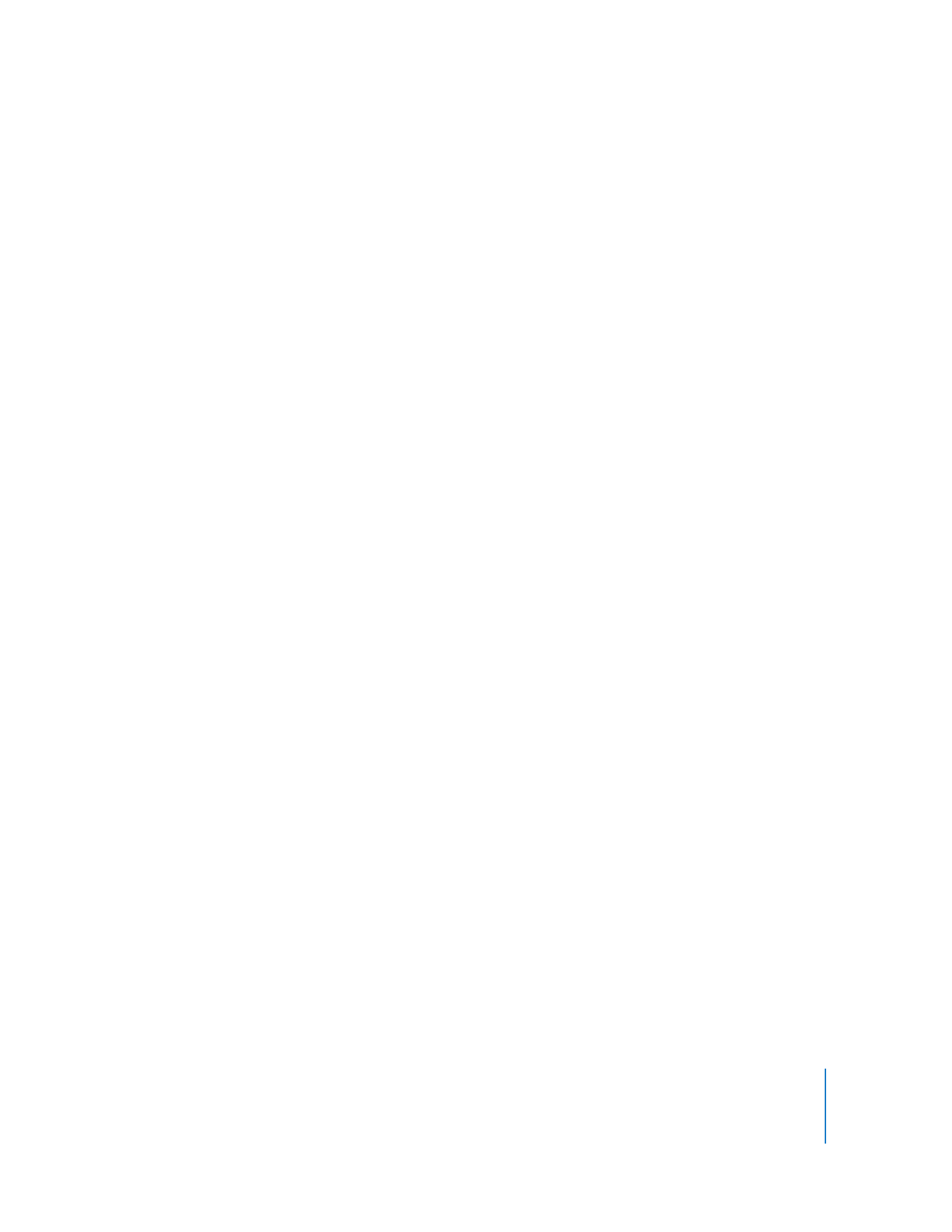
Paso 7: Añada texto a los menús y modifique su aspecto
Ahora
que
ha
añadido
más
contenidos
a
su
proyecto
de
DVD,
es
posible
que
deba
ajus-
tar
el
texto
del
menú
principal.
Puede
insertar
texto
en
el
menú
y
modificar
la
tipografía,
el
tamaño
y
el
color
de
la
letra,
o
bien
añadirle
un
sombreado.
También
puede
cambiar
la
posición
del
texto
para
que
se
adapte
mejor
al
menú.
No
se
puede
hacer
clic
en
el
texto
del
menú,
al
que
también
se
denomina
“objeto
de
texto”.
En
esto
se
diferencia
del
texto
o
las
etiquetas
de
los
botones,
puesto
que
los
botones
sí
pueden
activarse
haciendo
clic
sobre
ellos.
En
este
paso,
añadirá
un
subtítulo,
modificará
el
aspecto
del
texto
y
modificará
su
posi-
ción
en
el
menú.
Recuerde
que
el
texto
que
añada
no
tiene
por
qué
limitarse
a
frases
breves
y
subtítulos.
Así,
por
ejemplo,
puede
añadir
bloques
de
texto
para
los
créditos
u
otro
contenido.
Para personalizar el texto:
1
Asegúrese
de
que
el
menú
principal
del
proyecto
está
abierto
y
seleccione
Proyecto
>
Añadir
texto.
Aparece en el menú un nuevo texto de marcador de posición: “Haga clic para editar”.
2
Arrastre el texto a su sitio, debajo del título.
Si
necesita
reubicar
el
título
principal
para
que
el
subtítulo
quepa
debajo
de
él,
haga
clic
una
vez
en
el
título
para
seleccionarlo
y
arrástrelo
hasta
su
nueva
ubicación.
Puede
seleccionar
y
arrastrar
cualquier
objeto
de
texto
del
menú
para
modificar
su
posición.
3
Haga
clic
en
el
texto
marcador
de
posición
para
resaltarlo
y,
a
continuación,
escriba
el
subtítulo
“Un
año
de
diversión”.
Al
hacer
clic
en
el
texto,
aparece
bajo
él
un
editor
local.
Puede
utilizar
los
controles
para
modificar
la
tipografía,
el
estilo
y
el
tamaño
de
la
letra.
No
obstante,
por
el
momento
haga
caso
omiso
de
este
editor
local.
4
Con
el
texto
resaltado,
pulse
Comando
(x)+
I
para
abrir
la
ventana
“Información
del
texto”,
que
se
muestra
a
continuación.
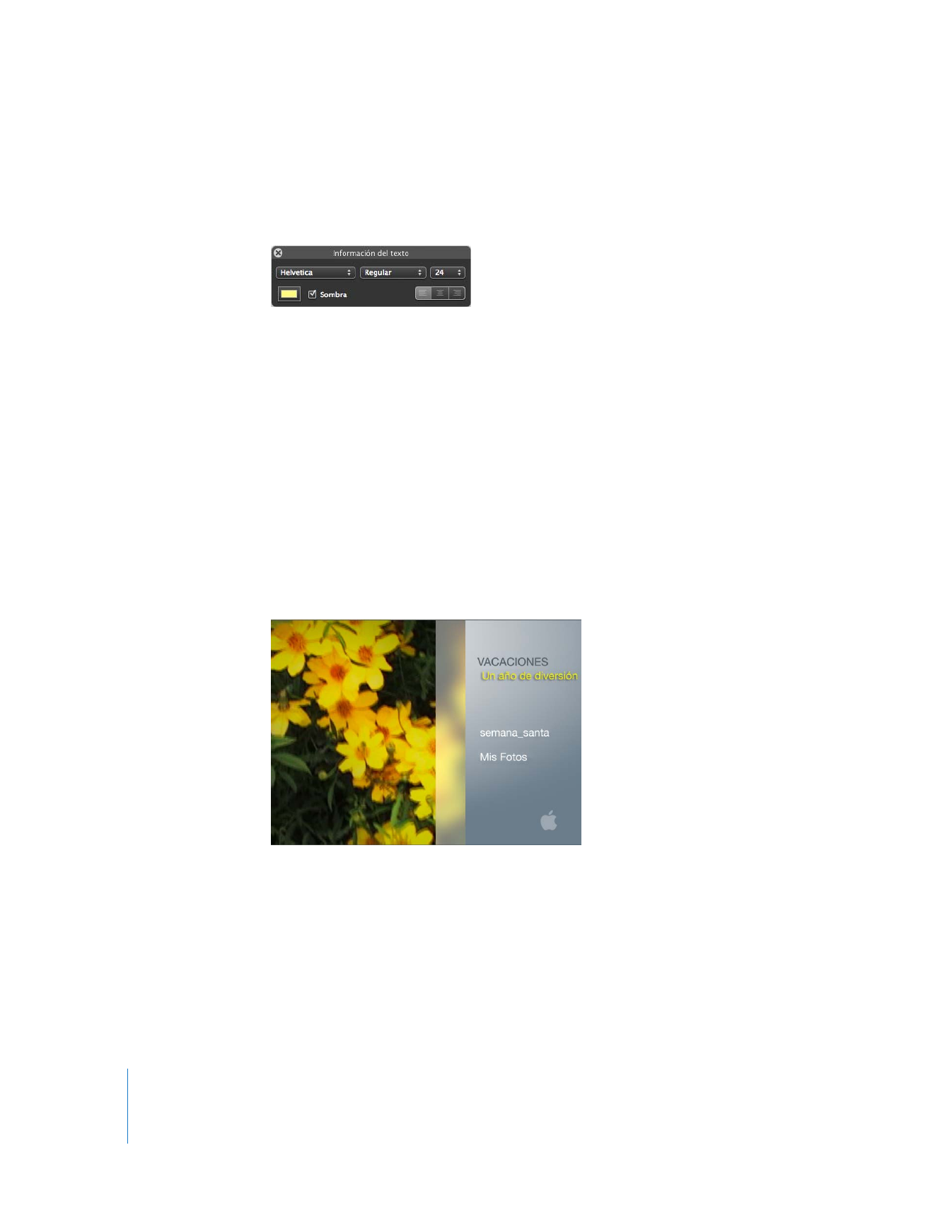
22
Capítulo 2
Descubra iDVD
La
ventana
“Información
del
texto”
contiene
controles
para
modificar
todos
los
aspec-
tos
del
texto,
incluidos
su
color
y
si
lleva
o
no
sombreado.
Puede
arrastrarla
al
punto
del
escritorio
que
desee.
5
Haga clic en el menú local de tipos de letra y seleccione una tipografía distinta.
6
Elija
un
tamaño
más
pequeño
con
el
regulador
de
tamaño
para
que
el
subtítulo
quepa
debajo
del
título
principal.
7
Haga clic en el control de Color para abrir la ventana Colores.
Pruebe
las
diferentes
opciones
de
color
de
la
ventana
Colores.
Al
hacer
clic
en
los
colores,
el
texto
del
menú
cambia
al
color
seleccionado.
Cuando
encuentre
el
color
que
desea
uti-
lizar,
cierre
la
ventana
Colores.
8
Seleccione la casilla Sombra para añadir una sombra al texto.
9
Cierre la ventana “Información del texto”.
10
Para guardar el trabajo, seleccione Archivo > Guardar.
El menú siguiente muestra el título y el subtítulo nuevos.
Es
posible
que
algunas
pantallas
de
televisión
no
puedan
mostrar
todo
lo
que
con-
tiene
su
menú.
Puede
superponer
un
contorno
al
menú
para
comprobar
lo
que
podrá
verse
en
esos
televisores.
Esto
se
conoce
como
área
TV.
Para
obtener
más
información
busque
“área
TV”
en
la
Ayuda
iDVD.
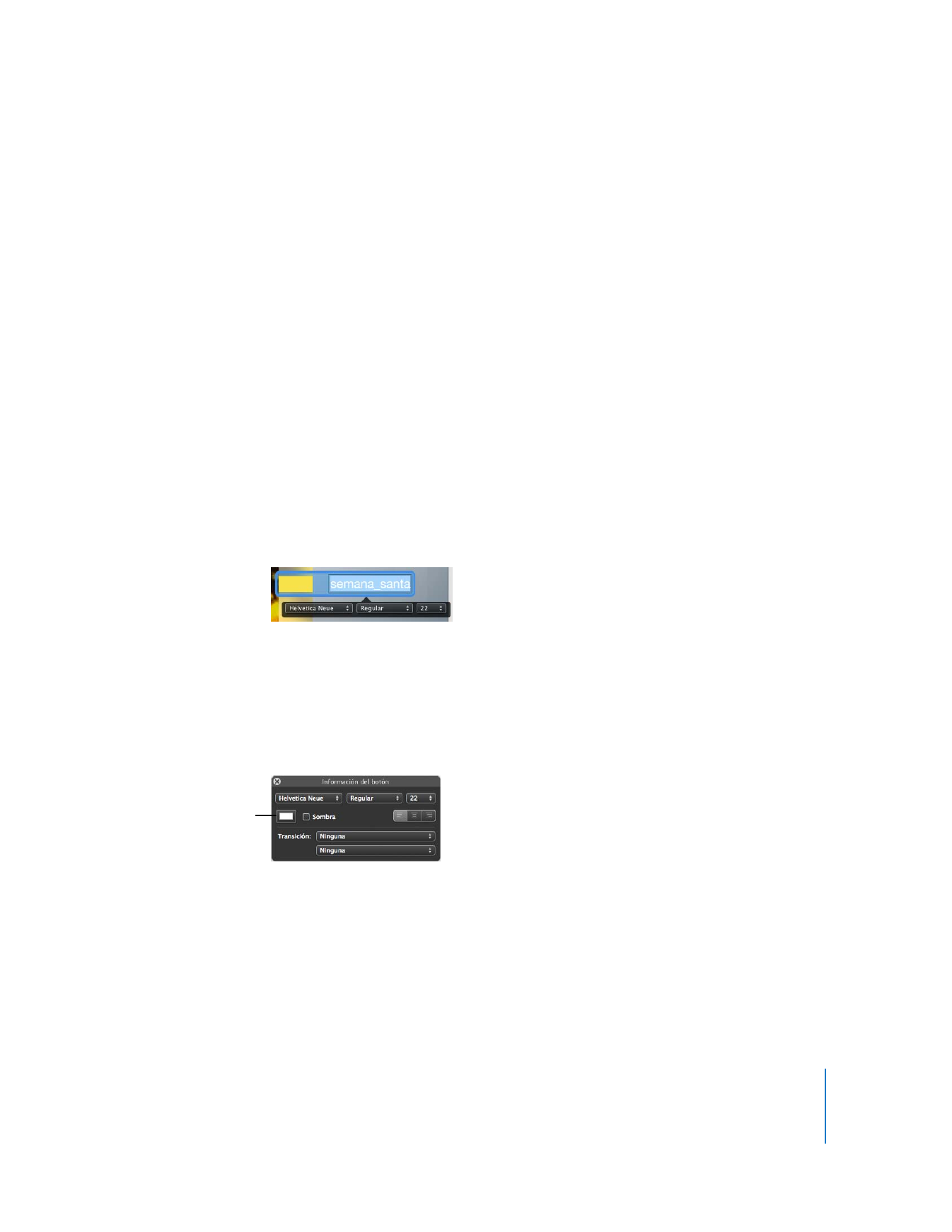
Capítulo 2
Descubra iDVD
23